在文档中使用样式可以简化操作、节约时间,还可以使文档更加直观清楚。word文档中自询骆帘呦带很多的标题样式,那该怎么使用和创建word中的样式呢?
工具/原料
电脑
Microsoft word2016
应用内置样式
1、打开文档,选择要应用样式的内容,或者将光标定位到所在段落内,这里选择要应用样式的内容。

2、点击“开始”选项卡下的“样式”,在下拉菜单中选择“标题1”样式。
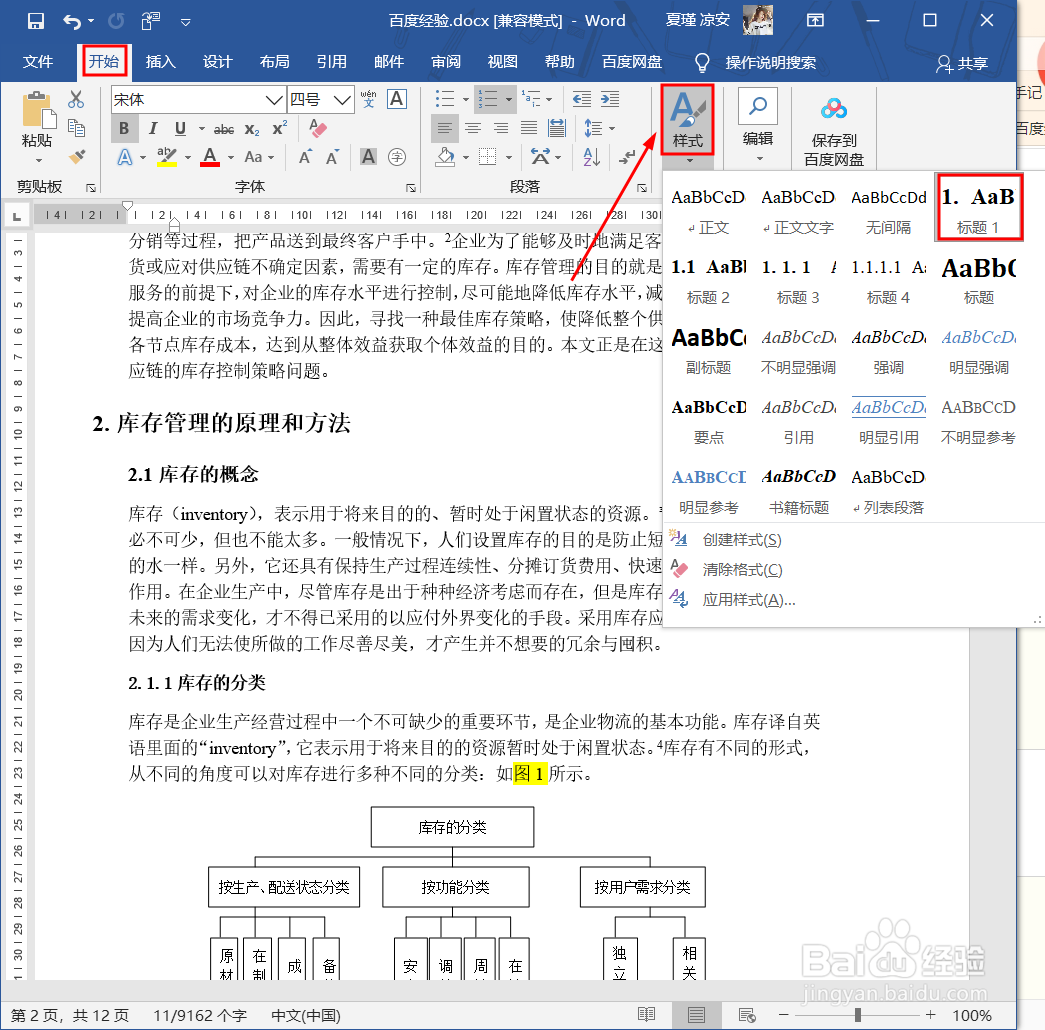
3、这样就应用了“标题1”样式。

4、可以将下一级目录应用“标题2”样式。同样先选择内容,点击“开始”选项卡下的“样式”,在下拉菜单中选择“标题2”样式。

创建新样式
1、先选中内容,打开“开始”选项卡,点击“样式”按钮。

2、弹出“样式”窗口,点击“新建样式”。

3、弹出“根据格式化创建新样式”对话框,设置名称为“库存的概念”,样式基准为“无样式”,豹肉钕舞设置字体格式为微软雅黑四号字,点击左下角“格式”,选择“段落”选项。

4、弹出“段落”对话框,设置好“对齐方式”和“间距”,点击“确定”即可。
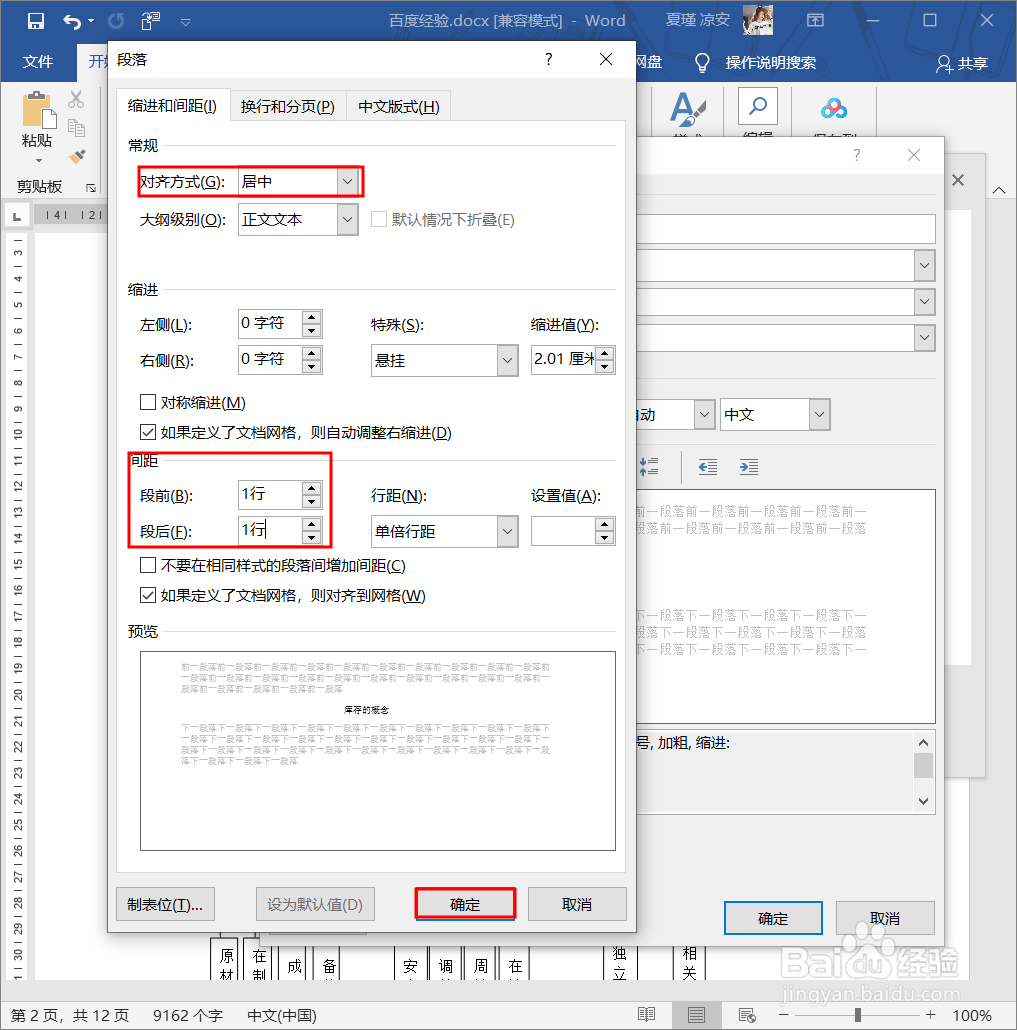
5、继续点击“确定”。

6、然后就可以看到新创建的样式的效果了。
